Ti piacerebbe svegliarti la mattina e trovare il Mac già acceso oppure programmare alcune operazione e pianificare lo spegnimento automatico? Tutto è possibile con OSX: vediamo come programmare avvio e spegnimento sui Mac!
Molti potranno avere questa esigenza ma pochi sanno che è possibile, quindi se stai leggendo questo post probabilmente hai la necessità di voler accendere o spegnere il Mac in maniera del tutto automatica senza il tuo intervento: un Mac troppo lento senza dubbio può richiedere diversi minuti per essere pronto dopo aver pigiato il pulsante di accensione, pertanto programmando l’avvio automatico potremmo risparmiare diversi minuti e metterci subito a lavoro.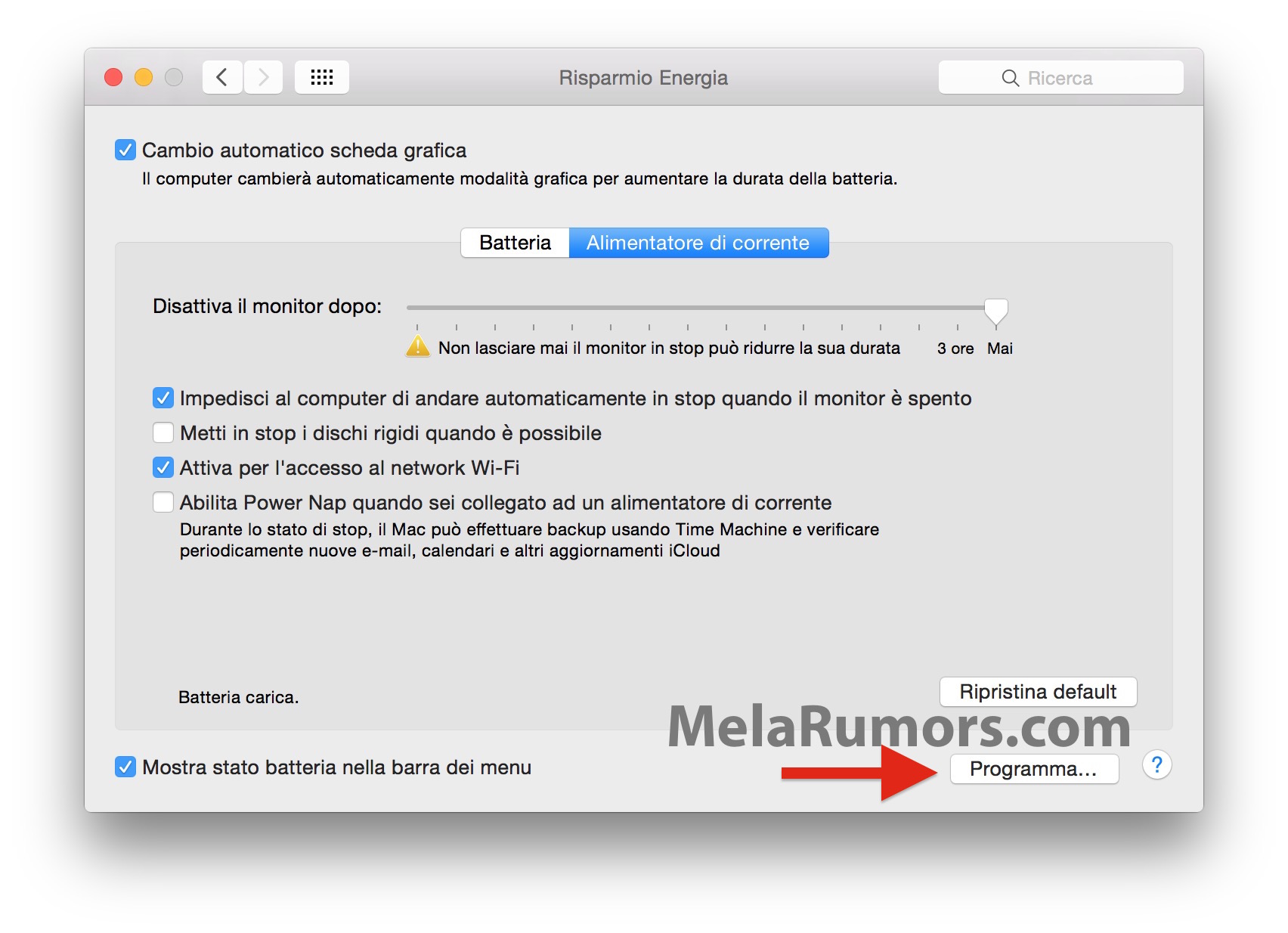
Come programmare avvio e spegnimento su Mac OSX
Se ad esempio sai già che ogni mattina ti siedi davanti al computer alle 9 in punto, puoi pianificare l’avvio automatico con qualche minuto d’anticipo così sarà pronto al tuo arrivo oppure se attivi un rendering o upload che durerà 4 ore ma devi andare a dormire, puoi programmare lo spegnimento automatico così al termine non consumerà energia inutilmente.
Tutto questo è possibile e richiede davvero pochissimi minuti: quindi vediamo insieme come programmare avvio e spegnimento automatico su Mac OSX senza l’utilizzo di software esterni ma semplicemente regolando alcune impostazioni di El Capitan.
Operazioni pianificate su Mac: accensione e spegnimento
Esistono diversi metodi per mettere in atto questa procedura, uno dei tanti è tramite comandi da Terminale che consente di effettuare operazioni ben diverse da quelle descritte in questo articolo e più complesse come l’avvio di software, attivazione di servizi, ecc… .
Segui attentamente tutte le istruzioni che ti riporto passo-passo qui in basso e tra pochissimo avrai già pianificato avvio/stop su OSX:
- apri le Preferenze di sistema e clicca su Risparmio energia (puoi anche digitare Risparmio energia direttamente in Spotlight)
- quindi fai clic sul pulsante Programma… che compare in basso a destra
- in questa nuova finestra puoi calendarizzare e programmare le operazioni del Mac per tutti i giorni, solo giorni infrasettimanali o per un giorno determinato impostando la data e la relativa funzione che deve effettuare autonomamente
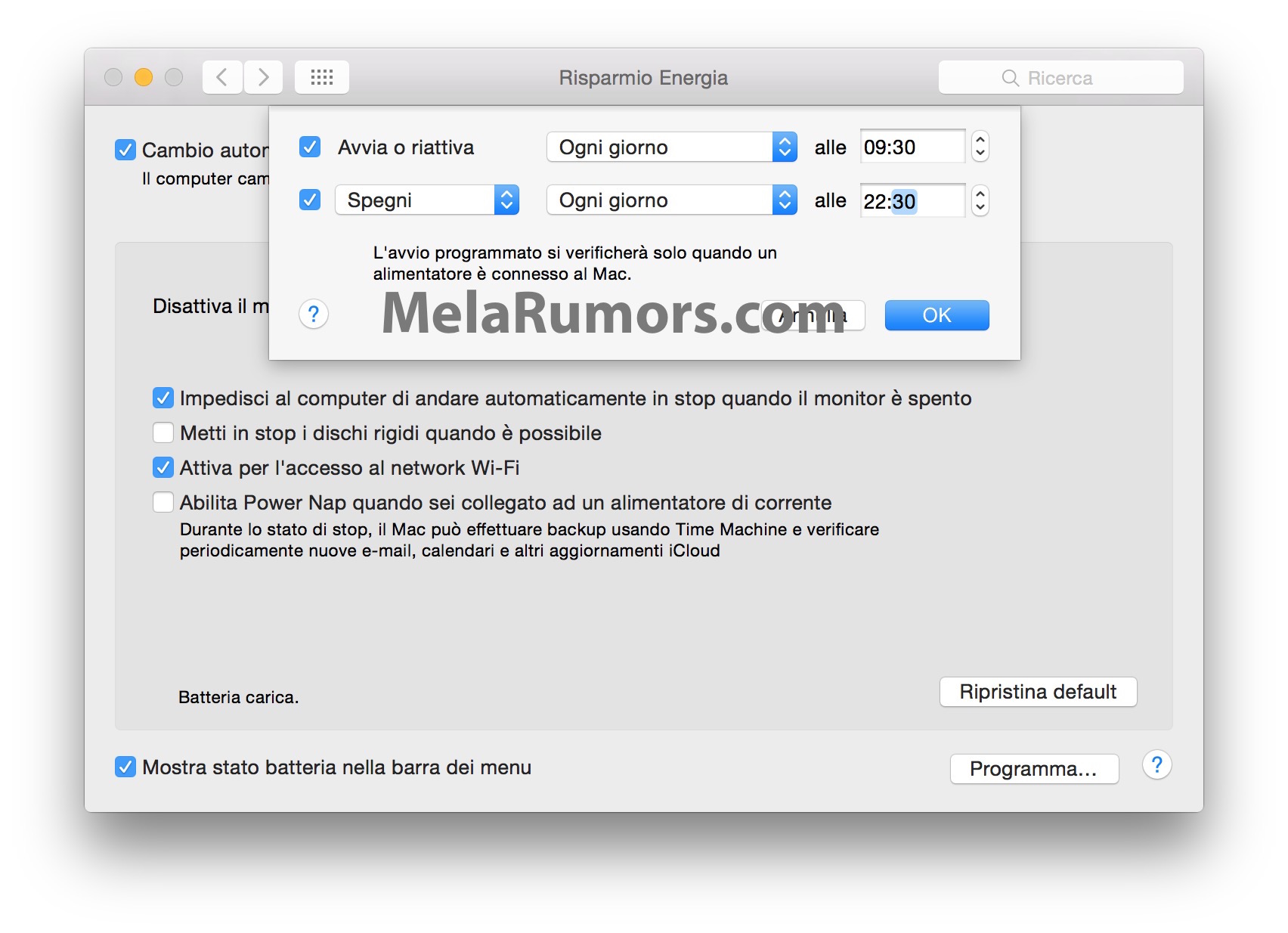
- se vuoi pianificare l’avvio metti la spunta su Avvia o riattiva
- spostati alla tendina accanto e scegli quando effettuare questa operazione e imposta l’orario (basato sulle 24 ore)
- per pianificare lo spegnimento/riavvio/stop metti la spunta sulla voce in basso e seleziona l’operazione da effettuare
- quindi procedi con l’impostazione del giorno e dell’orario
- conferma le operazioni pianificate cliccando su OK
- chiudi Risparmio energia e Preferenze di sistema
Le operazioni sono già programmate e pronte per eseguirsi automaticamente: come vedi, in pochi minuti hai scoperto come pianificare spegnimento e avvio automatici su Mac El Capitan; quindi condividi questo articolo sui social per far conoscere questa feature interessante anche ai tuoi amici!
